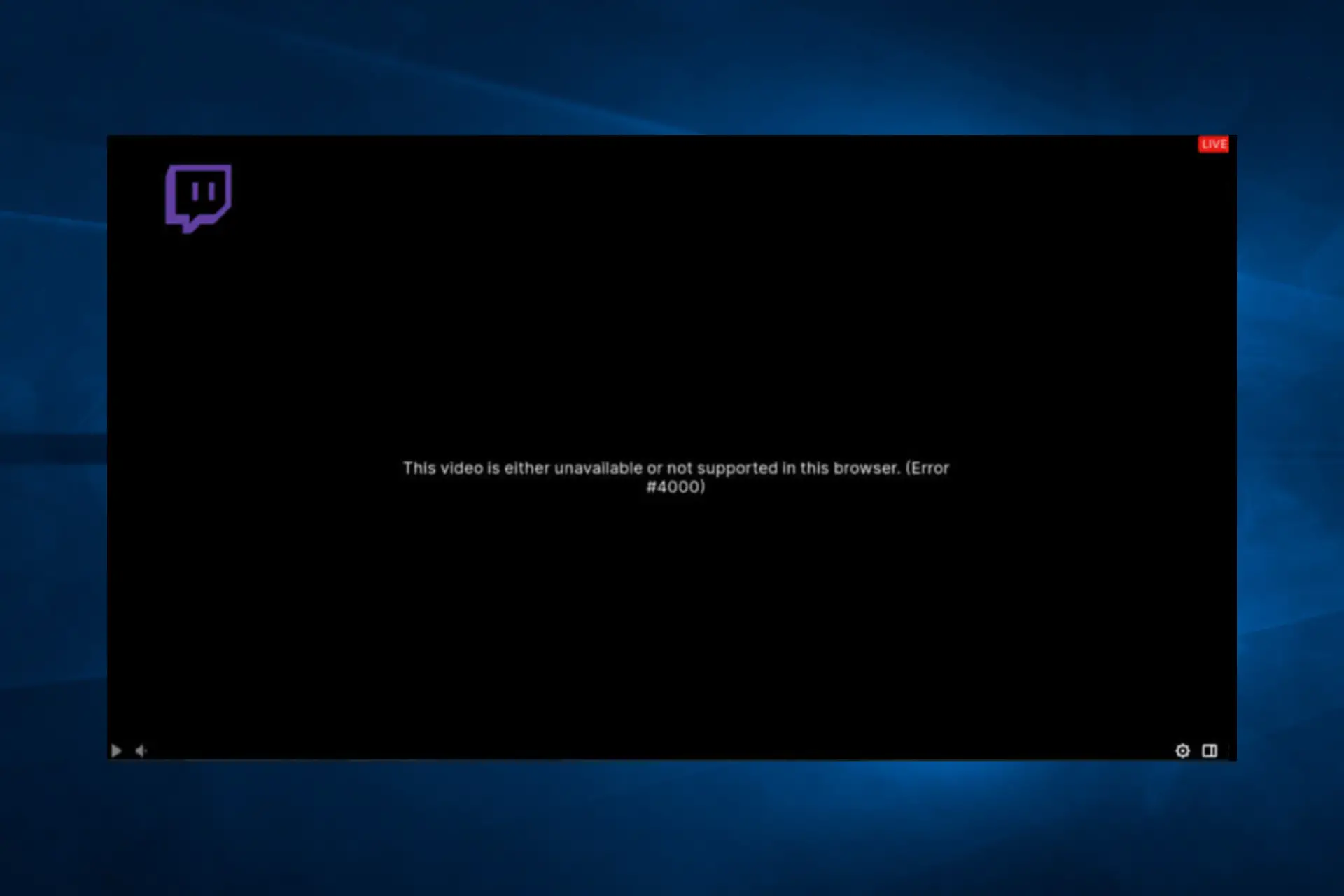- El error 4000 de Twitch significa que el formato del recurso no es compatible y puede ser bastante molesto enfrentarlo.
- Lo primero que debe hacer es actualizar la transmisión y reproducirla en el reproductor emergente.
- Quitar el hardware de audio demostró ser una solución eficiente en varios casos.
Al principio, Twitch solía basarse en la industria de los juegos, lo que permitía a los jugadores transmitir en vivo su juego. Mientras tanto, la plataforma desarrolló la sección de transmisión IRL y se expandió a las transmisiones de competencias de eSport.
Desafortunadamente, de vez en cuando, Twitch se ve afectado por varios errores. Él Error 4000: formato de recurso no compatible se sabe que deshabilita el audio durante la transmisión.
¿Qué causa el error 4000 de Twitch?
Los usuarios han identificado algunos desencadenantes comunes de este error. En la parte superior de la lista están los siguientes:
- extensiones del navegador – El error de contracción 4000 puede ser provocado por extensiones de navegador incompatibles. Debe asegurarse de no tener extensiones en conflicto.
- Galletas – Los usuarios han informado que las cookies de terceros también pueden tener en cuenta este error.
- Ajustes de Aplicacion – Este problema también puede aparecer debido a una configuración incorrecta de la aplicación o errores temporales.
Los usuarios también han encontrado lo siguiente:
- 1000 – El error 1000 de Twitch es bastante estándar, como informaron muchos usuarios. Antes de descubrir qué puedes hacer para solucionarlo, recuerda que puede aparecer al descargar videos específicos.
- 2000 – Este indica problemas relacionados con la red, y parece que puede venir en diferentes formas. Para descubrir más al respecto, consulta nuestro artículo Twitch error 2000.
- 3000 – Si alguna vez se enfrenta a este problema, su navegador encontrará un error al decodificar el video. Sugerimos consultar nuestra guía especializada para solucionar el código de error 3000 de Twitch.
- 5000 – Las razones más comunes por las que este código puede ocurrir son los datos en caché y las extensiones. Afortunadamente, varios métodos solucionarían el error 5000 de Twitch en menos de unos minutos.
Afortunadamente, hemos recopilado algunas soluciones valiosas para todos estos problemas. Para deshacerse del error 4000 de Twitch, siga las instrucciones que se enumeran a continuación una por una para ver cuál funciona para su caso.
Consejo rapido:
Ópera GX bloquea automáticamente las cookies y otros rastreadores, lo que se traduce en velocidades de navegación más rápidas. Esto es excelente si pasa mucho tiempo transmitiendo contenido en línea en Twitch.
Más que eso, Opera GX tiene un Twitch incorporado en la barra lateral para mantenerse al día con todas las transmisiones en vivo que le interesan.
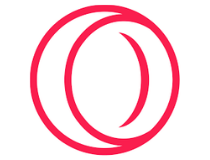
Ópera GX
Olvídese de los errores de formato de video en Twitch y navegue sin problemas en este navegador de juegos.
¿Cómo puedo arreglar este video si no está disponible o no es compatible con este navegador (error #4000)?
Antes de probar cualquiera de estas soluciones, debe:
- Actualizar la transmisión. A veces, algo tan simple como una actualización puede solucionar pequeños errores y problemas de transmisión.
- Reinicie su navegador si no resolvió el problema del error 4000 de Twitch después de una actualización. A
- Además, si no puede hacer que las transmisiones de Twitch se abran en un navegador, puede intentar descargar la aplicación de escritorio.
1. Reproduce la transmisión en el reproductor emergente
- Haga clic en el Ajustes icono en la esquina inferior derecha de la transmisión (está marcado como un engranaje).
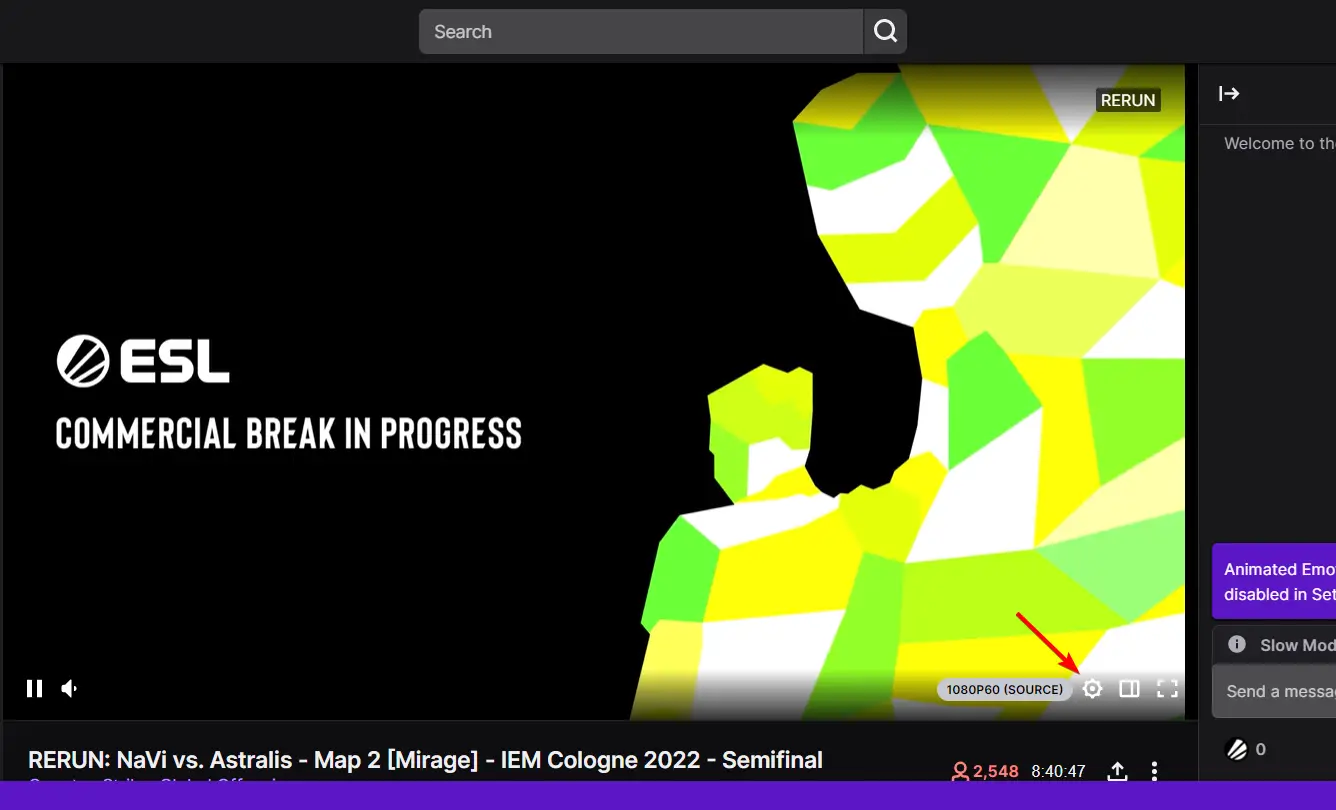
- Selecciona el Reproductor emergente opción.
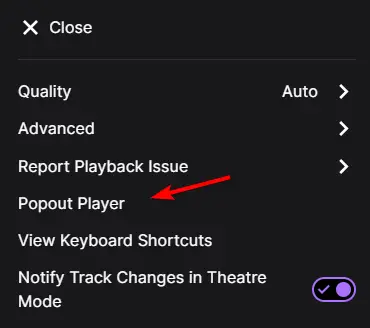
2. Cierra otros reproductores multimedia activos
- Abierto Administrador de tareas manteniendo presionadas las teclas Ctrl + Shift + Esc.
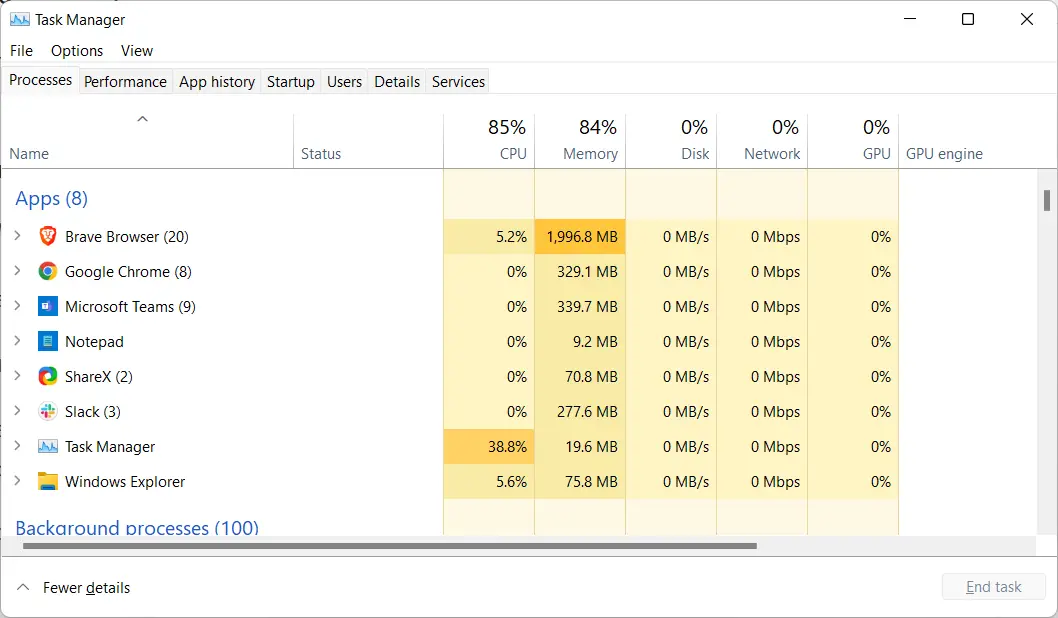
- Seleccione cada proceso del reproductor multimedia en ejecución y haga clic en Proceso finalizado.
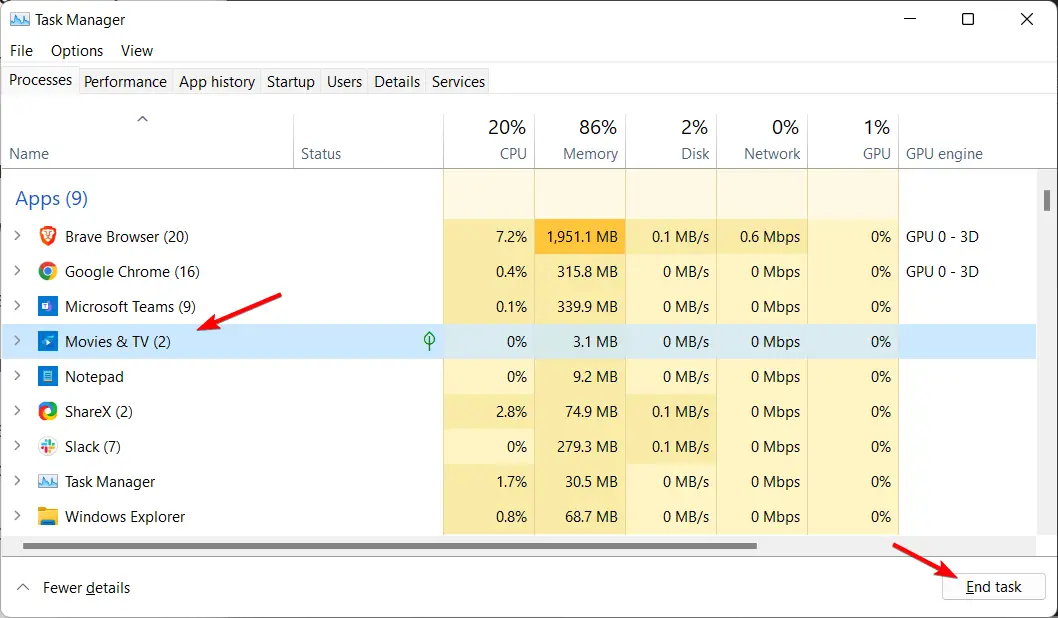
- Cierre el Administrador de tareas e intente volver a cargar la secuencia para ver si funciona.
3. Retire el hardware de audio
El hardware de audio adicional conectado a su PC podría detener la carga de la transmisión. Hardware como auriculares o altavoces externos podría estar interfiriendo con Twitch.
Retire el hardware de su PC e intente cargar la transmisión nuevamente. Puede volver a conectar su hardware de audio si el error desaparece.
5. Borrar datos e historial de navegación
5.1 Borrar datos e historial de navegación en Firefox
- Toque la tecla de Windows, escriba Firefoxy abra el primer resultado para acceder al navegador.
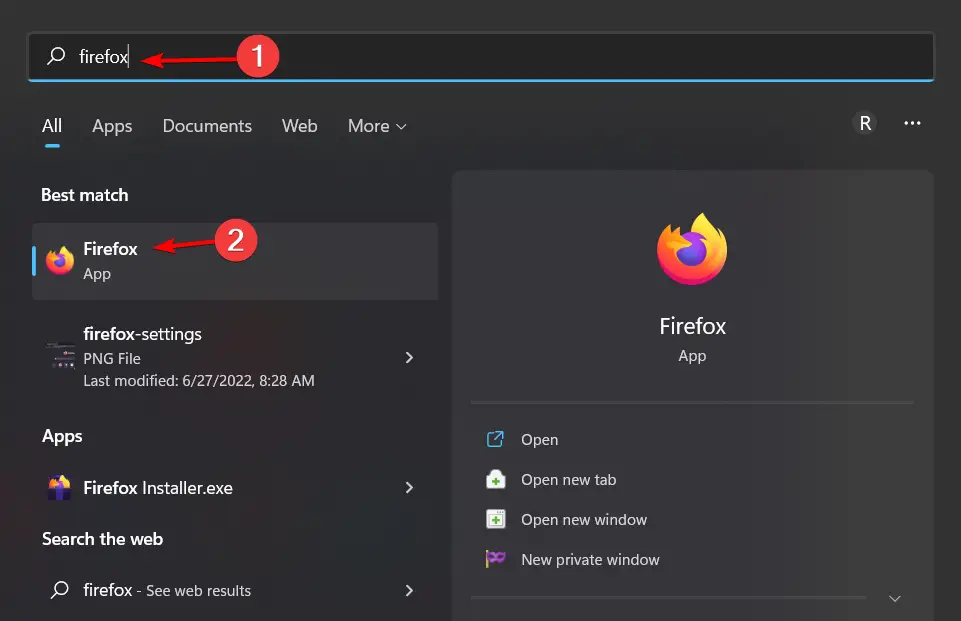
- Toque en el menú de hamburguesas icono de la esquina superior derecha y navegue hasta Historia.
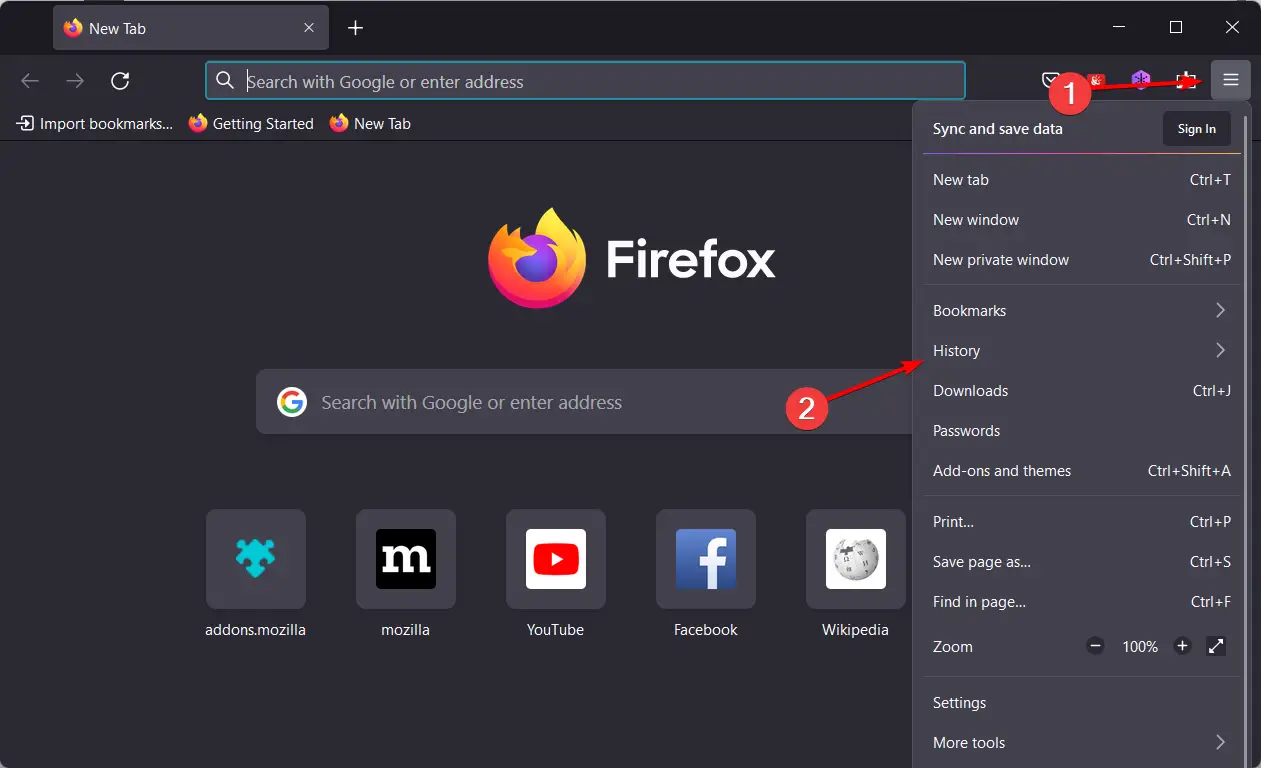
- Haga clic en Limpiar el historial reciente.
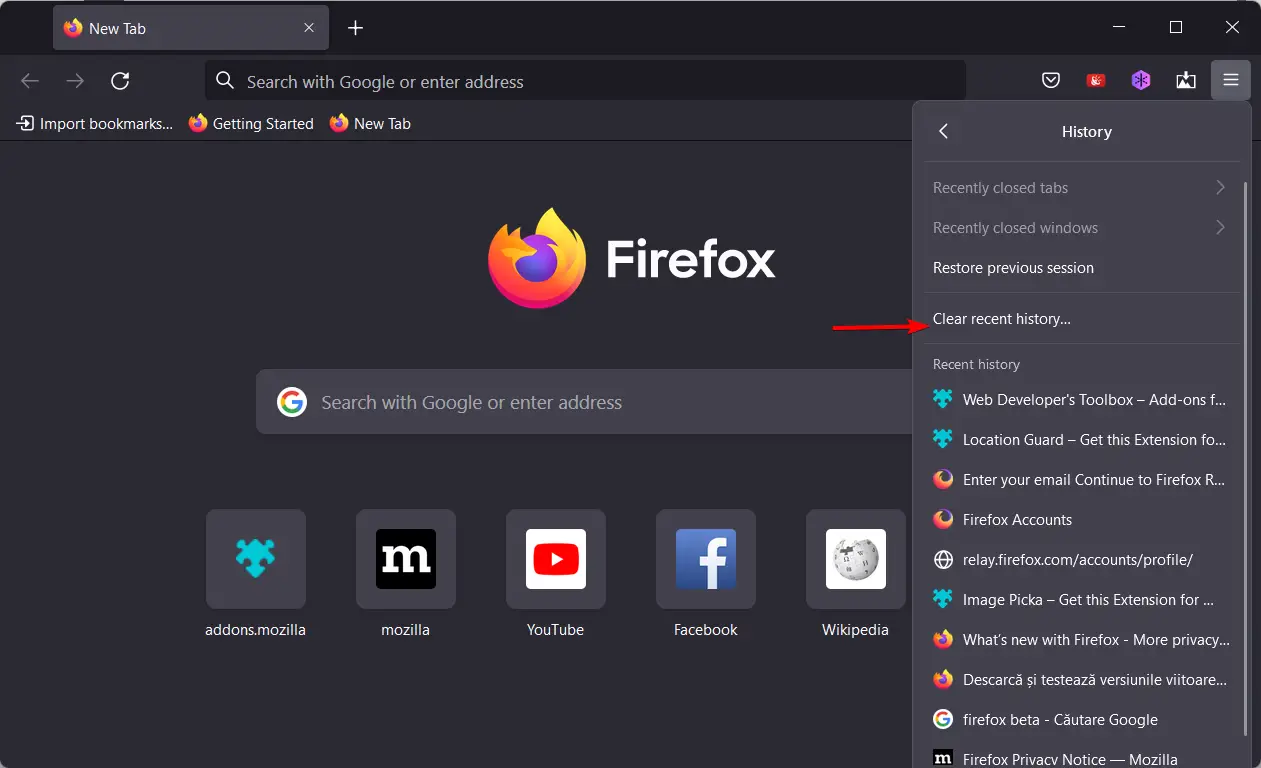
- Bajo la Intervalo de tiempo menú desplegable, seleccione Todo.
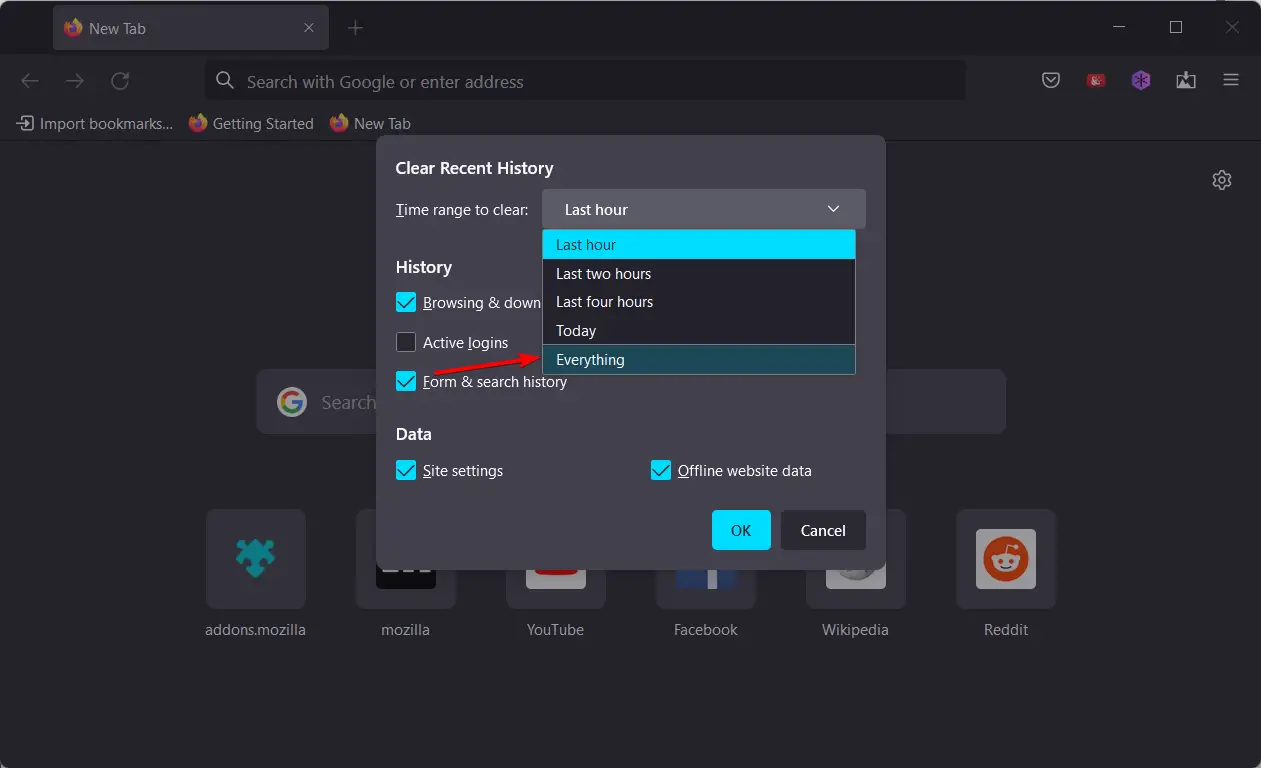
- Seleccione todos los datos de la Historia y Datos secciones. Te recomendamos que te vayas Inicios de sesión activos afuera. Luego haga clic OK para iniciar el proceso de borrado.
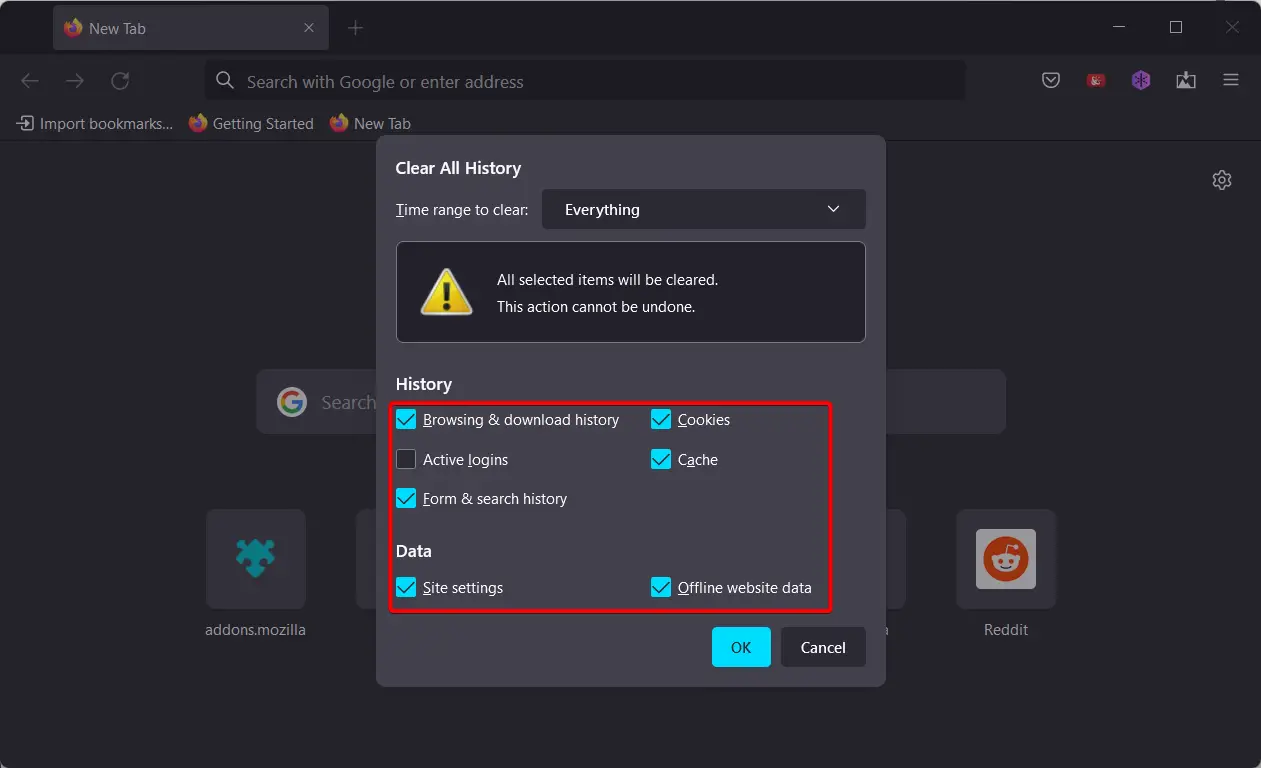
5.2 Borrar datos e historial de navegación en Opera GX
- Abra Opera GX presionando Windows y escribiendo su nombre dentro de la barra de búsqueda.
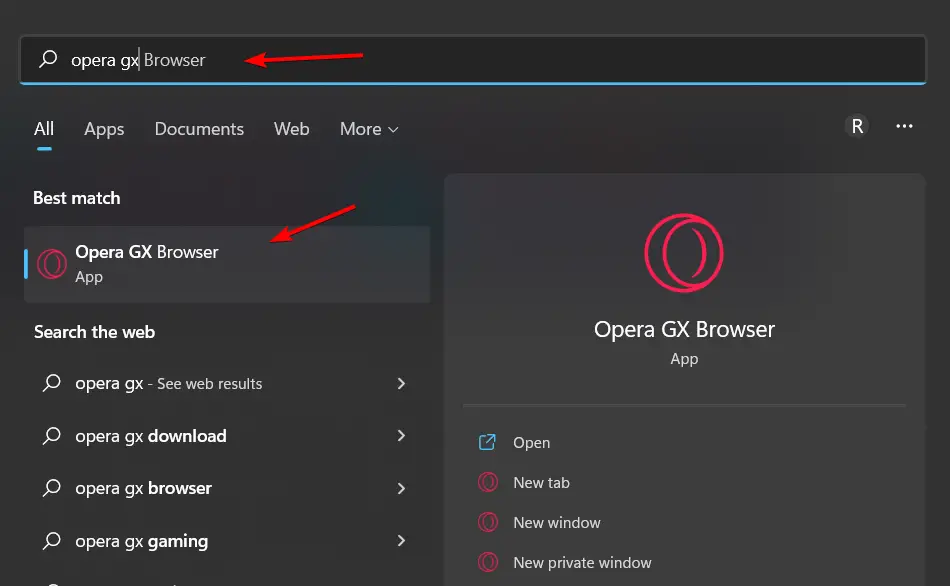
- A continuación, haga clic en el icono de menú de la esquina superior derecha y seleccione Ir a la configuración completa del navegador.
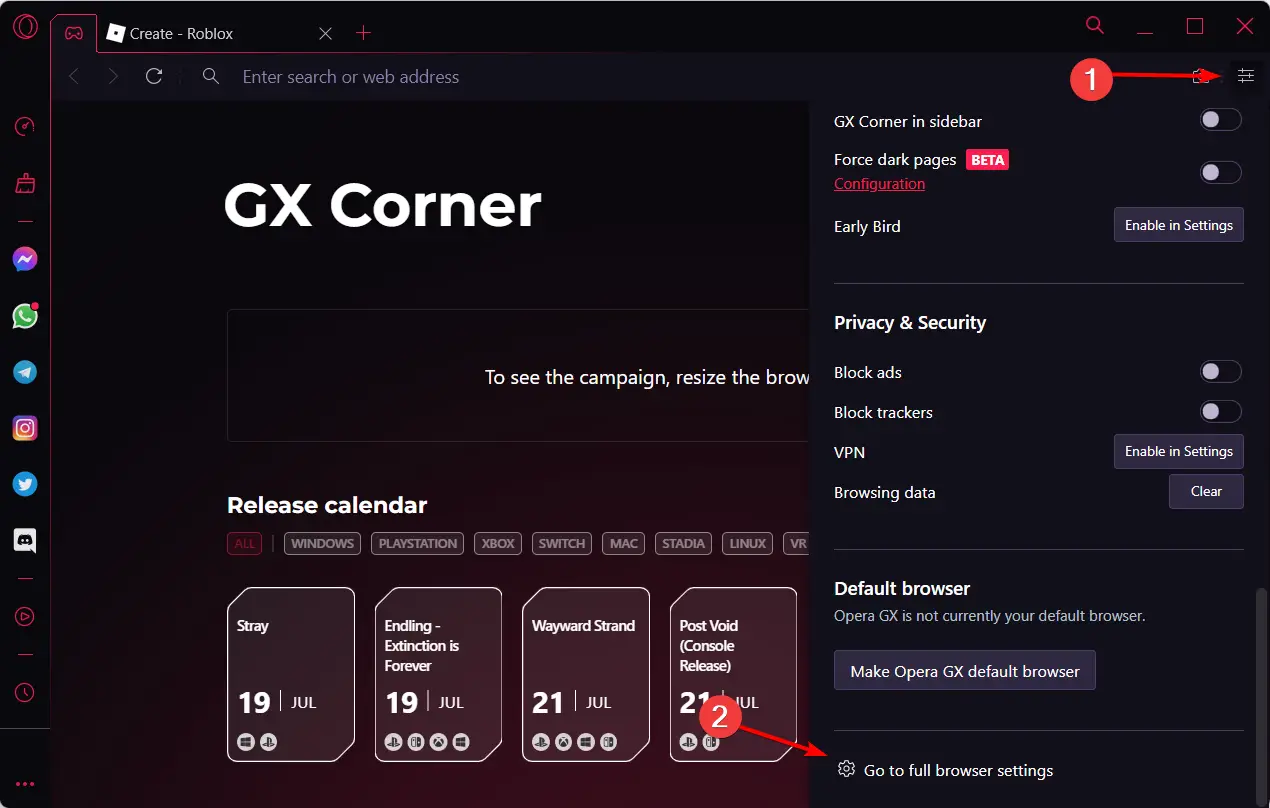
- A continuación, haga clic en Avanzado seguido por Privacidad y seguridad y Eliminar datos de navegación.
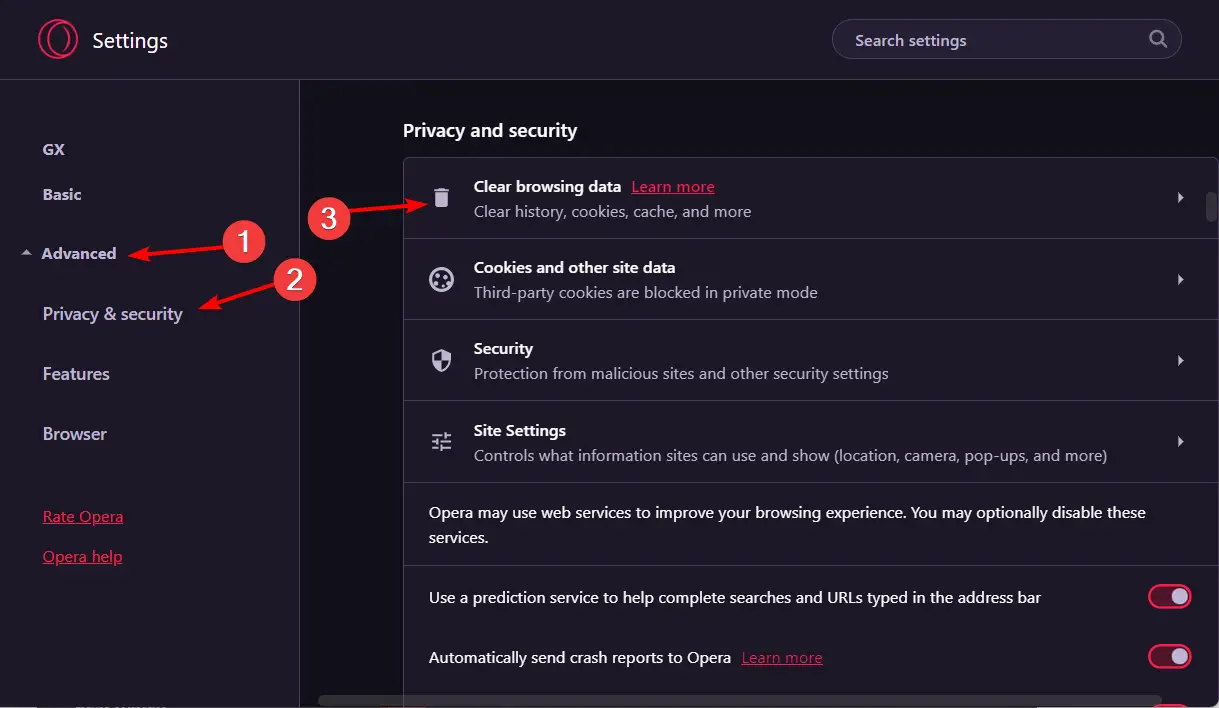
- Seleccione Todo el tiempo bajo el rango de tiempo.

- Selecciona el Cookies y otros datos del sitio y Archivo e imágenes en caché opciones, luego haga clic en Borrar datos.
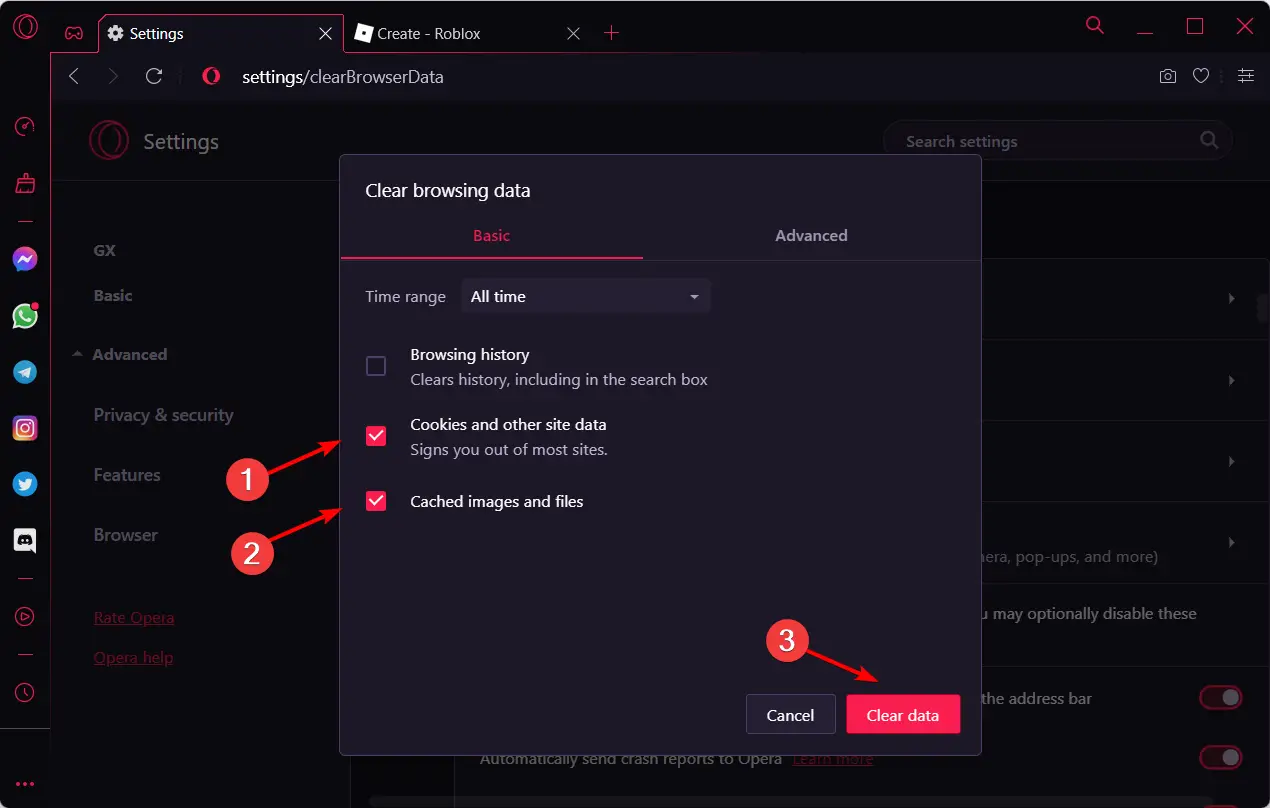
5.3 Borrar datos e historial de navegación en Chrome
- Presione la tecla de Windows y escriba Cromo para acceder a ella.
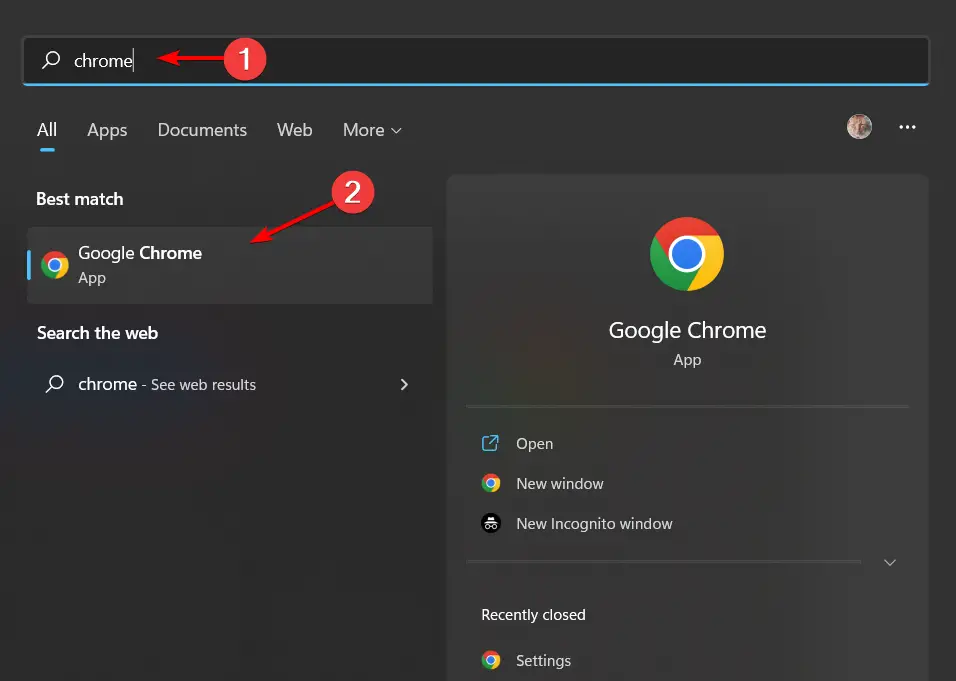
- Use el siguiente atajo de teclado para abrir el Eliminar datos de navegación menú: Shift + Ctrl + Supr, luego elija Todo el tiempo bajo el rango de tiempo.
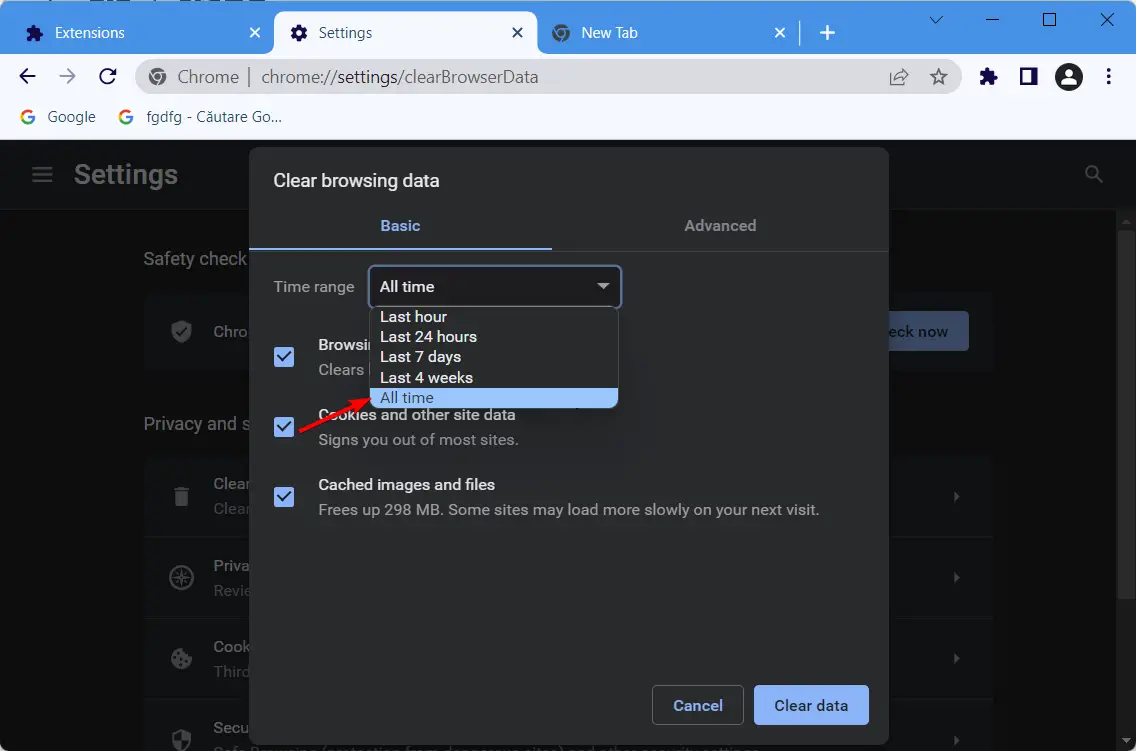
- Comprobar el Cookies otros datos del sitio, y Imágenes y archivos en caché opciones
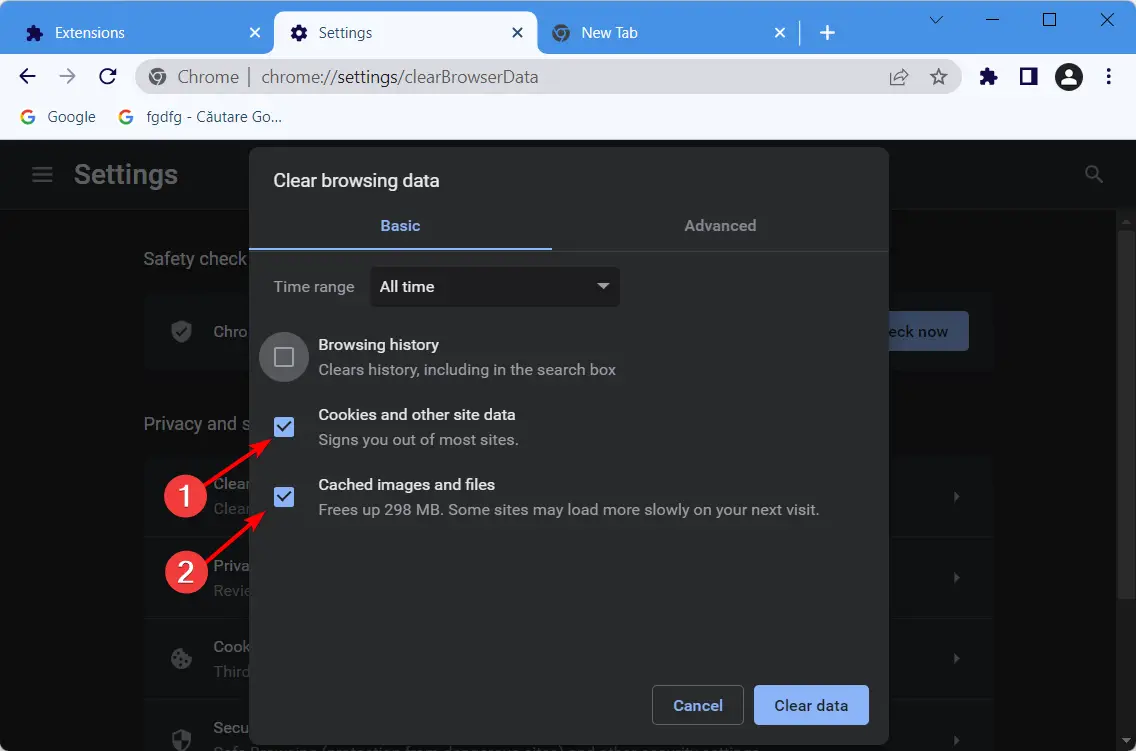
- Grifo Borrar datos. El error de contracción 4000 Cromo el problema se solucionará.
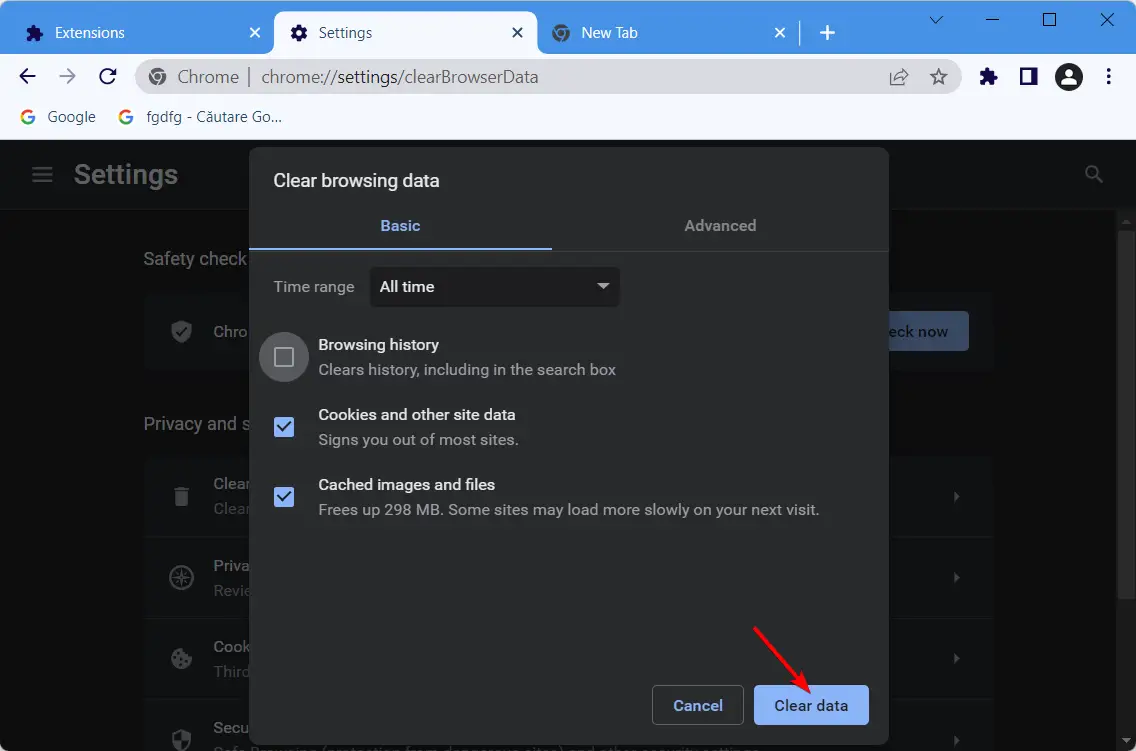
5.4 Borrar datos e historial de navegación en Chromium
- Abra Chromium presionando Windows y escribiendo su nombre dentro de la barra de búsqueda.
- A continuación, haga clic en el icono de menú de la esquina superior derecha, seguido de Ajustes.
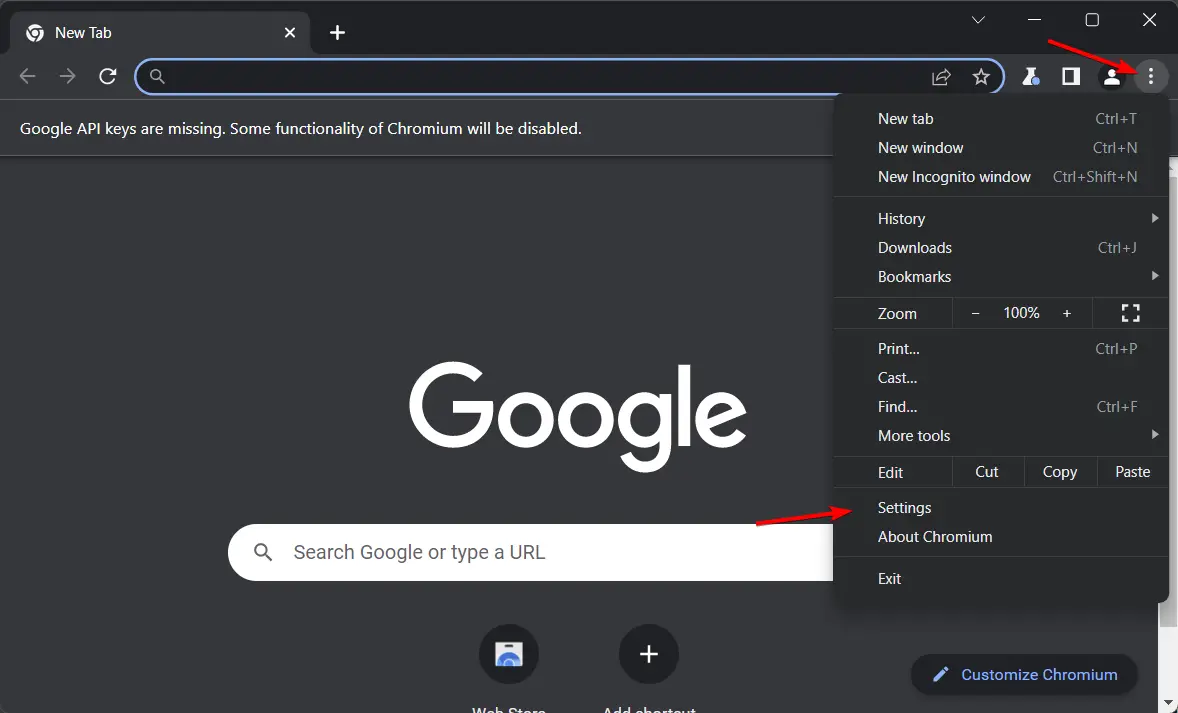
- Aquí, haga clic en Privacidad y seguridad del menú de la izquierda.
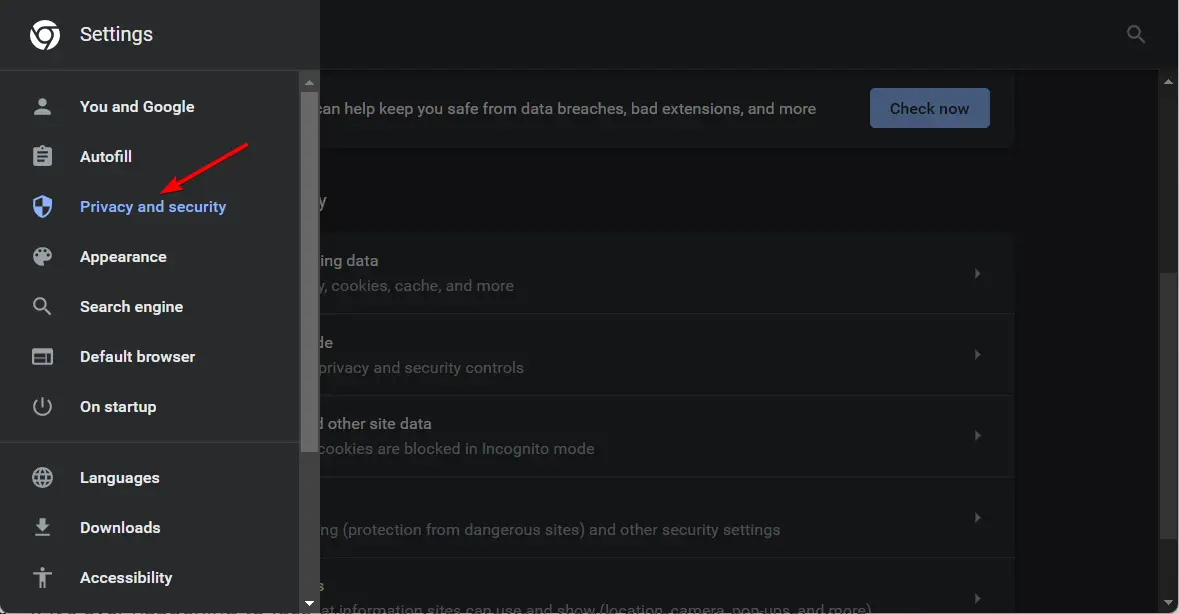
- Seleccione Eliminar datos de navegación.
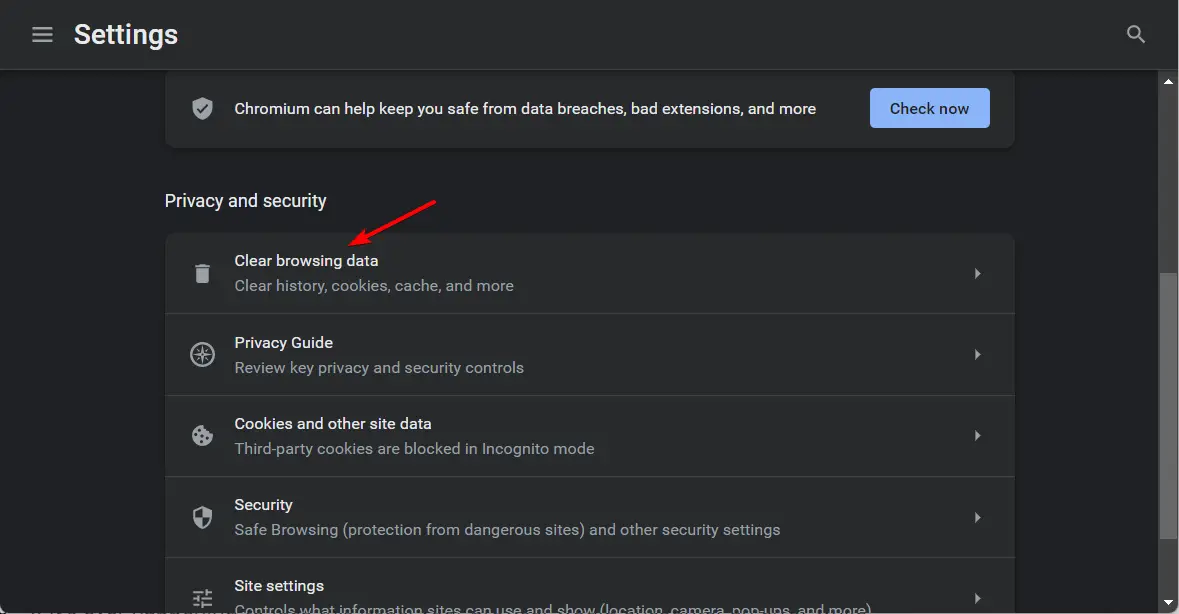
- Seleccione Todo el tiempo bajo el rango de tiempo, seguido por el Cookies y otros datos del sitio y Imágenes en caché y archivos opciones
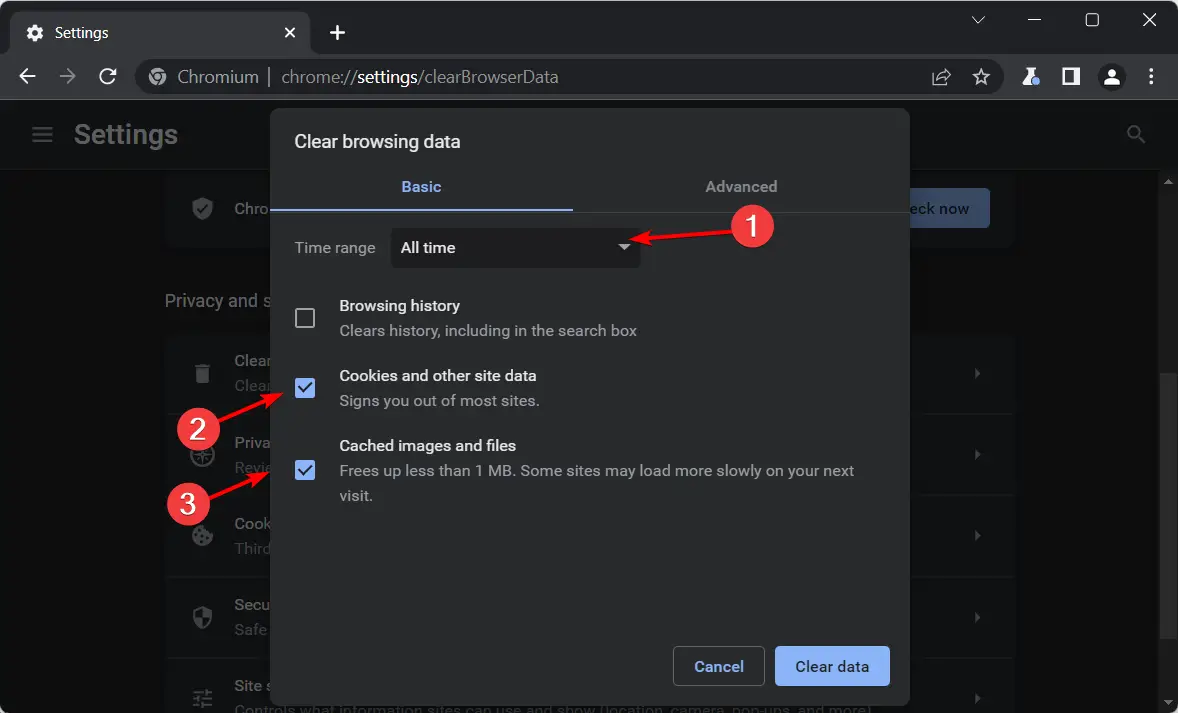
- Y por último, haga clic en Borrar datos.
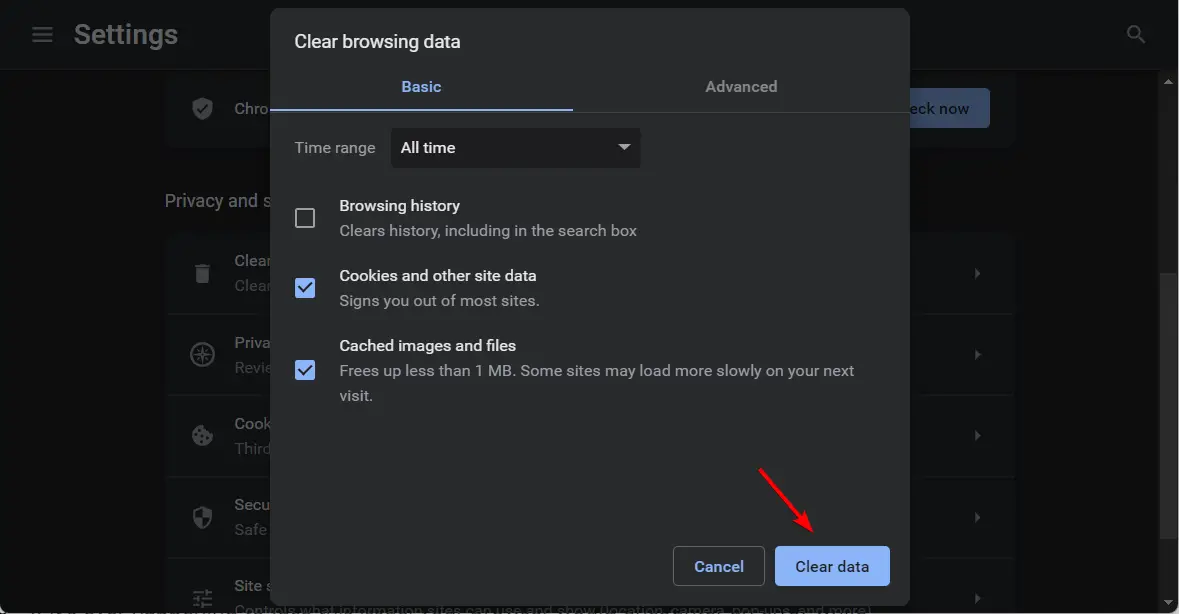
Esperamos que puedas encontrar una solución para este error de Twitch 4000 de nuestra lista de pasos. Como puede ver, son fáciles de seguir, por lo que no es necesario ser un experto para solucionar este molesto problema.
Si conoce otros métodos para corregir el código de error 4000, no dude en compartirlos con nosotros en la sección de comentarios a continuación.